Informacje ogólne
W biuletynie opisane zostały rezerwacje sprzedażowe, nazywane dalej: rezerwacjami zasobowymi dla określenia rezerwacji przypisanych do konkretnego zasobu, rezerwacjami ilościowymi (bez przypisanego zasobu) oraz rezerwacje na niepotwierdzonych zamówieniach.
Podstawowe zasady generowania rezerwacji i ich obsługi zostały opisane na przykładzie zamówienia sprzedaży.
Warunki generowania rezerwacji
Rezerwacje są generowane zawsze, jeżeli zostały utworzone i potwierdzone następujące dokumenty: ZZ, ZW, ZD, ZK, ZP, ZSE, ZRE, ZSR. Wyjątkiem jest dokument ZS. Rezerwacje mogą być generowane zarówno dla utworzonego i potwierdzonego dokumentu ZS, jak również dla utworzonego i niepotwierdzonego dokumentu. Dla drugiego przypadku obowiązkowo na definicji dokumentu ZS musi być zaznaczony parametr „Rezerwacje na niepotwierdzonym ZS”.
Rezerwacje na zamówieniach mogą być też tworzone ręcznie, jako niezwiązane z żadnym dokumentem, z poziomu historii towaru lub kontrahenta. Aby rezerwacje te były uwzględniane w wyliczeniu dostępnej ilości towaru, muszą one blokować towar. Tą cechę rezerwacji określa parametr „Rezerwacje blokują towar na magazynie”, które jest definiowane:
- dla dokumentów: ZS, ZW, ZD, ZK, ZP, ZSE, ZRE, ZSR - na definicji tych dokumentów na zakładce Inne,
- bezpośrednio na tworzonej rezerwacji ręcznej.
Tworzone rezerwacje mogą mieć charakter ilościowy lub zasobowy. Rezerwacje na zasobach generowane są automatycznie lub przez wskazanie określonego zasobu przez operatora. Rezerwacje ilościowe nie mają przypisanego zasobu, a o kolejności w jakiej są one realizowane decyduje priorytet (od najniższego).
Powiązanie rezerwacji z konkretnym zasobem powoduje, że zasób ten będzie niedostępny w zarezerwowanej ilości, przed upływem daty ważności tej rezerwacji, dla wszelkich innych operacji niż realizujących tą rezerwację. Rezerwacja tego typu, jeżeli tylko nie straciła ważności będzie mogła być zawsze zrealizowana. Jej realizacja nie jest bowiem uwarunkowana ani priorytetami, ani datą realizacji. Data aktywacji takiej rezerwacji jest również nieistotna, bowiem zasób zostaje zarezerwowany z chwilą jej utworzenia.
Rezerwacje na niepotwierdzonych zamówieniach możliwe są do wygenerowania tylko na niepotwierdzonym dokumencie ZS, na którym zaznaczony jest parametr „Rezerwacje na niepotwierdzonym ZS” dostępny na definicji dokumentu ZS na zakładce Inne. Podczas dodawania elementu na niepotwierdzone ZS przy zaznaczonym parametrze system automatycznie utworzy rezerwację.
Generowanie rezerwacji z zamówienia sprzedaży
Rezerwacje dla elementów zamówienia sprzedaży generowane są w chwili jego potwierdzenia lub w przypadku zaznaczonego parametru „Rezerwacje na niepotwierdzonym ZS” w chwili jego utworzenia.
Na zakładce Potwierdzenie ZS, znajduje się: parametr „Rezerwuj zasoby”, przycisk: Rezerwuj zasoby oraz sekcja dotycząca priorytetów rezerwacji z przyciskiem: Aktualizacja priorytetów rezerwacji.

Domyślne ustawienie parametru „Rezerwuj zasoby”, pochodzi z definicji dokumentu ZS. Zaznaczenie tego pola w definicji dokumentu jest możliwe tylko wtedy, gdy zaznaczono także parametr: „Rezerwacje blokują towar na magazynie”. Istnieje także możliwość ręcznego zaznaczenia/odznaczenia tego parametru na konkretnym dokumencie ZS, dopóki zamówienie nie zostanie potwierdzone.
Jeżeli parametr „Rezerwuj zasoby” nie jest zaznaczony, wówczas, wraz z potwierdzeniem zamówienia, tworzone są rezerwacje ilościowe. Natomiast dla rezerwacji na niepotwierdzonych ZS, w sytuacji gdy ten parametr na konkretnym dokumencie ZS jest odznaczony, rezerwacje ilościowe tworzone są już w momencie utworzenia zamówienia. Utworzone rezerwacje ilościowe, zarówno na potwierdzonym jak i niepotwierdzonym ZS, można ręcznie zmienić na rezerwacje zasobowe z pozycji zakładki Rezerwacje.
Jeżeli parametr „Rezerwuj zasoby” jest zaznaczony, wówczas, w chwili potwierdzania ZS, uruchamiana jest operacja przypisywania zasobów do tworzonych przez ZS rezerwacji, przy czym kolejność pobierania zasobów zależy od sposobu rozliczania magazynu, zdefiniowanego na karcie towaru (FIFO, LIFO, Wybór, Wg daty ważności). Analogiczna sytuacja ma miejsce przy rezerwacjach na niepotwierdzonym ZS, z taką różnicą, że przypisywanie zasobów do tworzonych przez ZS rezerwacji, ma miejsc z chwilą utworzenia zamówienia.
Powiązania rezerwacji utworzonych z danego ZS można również dokonać samodzielnie w dowolnym momencie korzystając z przycisku: Rezerwuj zasoby. Jeżeli istnieją dostępne zasoby, zostaną one powiązane z niezrealizowanymi rezerwacjami ilościowymi tego zamówienia. Przycisk ten jest aktywny do czasu, gdy zamówienie nie zostanie zrealizowane.
Zakładka Rezerwacje elementu ZS
Zakładka Rezerwacje dostępna jest zarówno na potwierdzonym, jak również na niepotwierdzonym ZS i to niezależnie, czy faktycznie te rezerwacje istnieją, czy też nie. W tym ostatnim przypadku system po prostu pokazuje pustą zakładkę. Niezależnie od charakteru rezerwacji (ilościowe, zasobowe), jeden element zamówienia może generować wiele rezerwacji na różne, dostępne magazyny. Lista wszystkich rezerwacji związanych z elementem ZS, będącym towarem/produktem/kaucją, dostępna jest na zakładce Rezerwacje ZS.
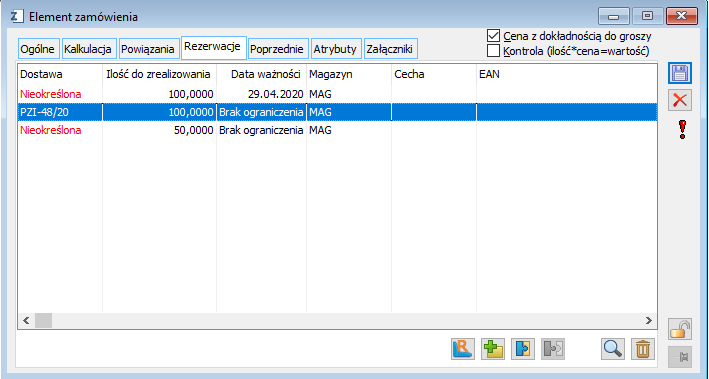
Prezentowane są tu informacje na temat każdej rezerwacji. W przypadku rezerwacji zasobowej wskazany jest numer dokumentu źródłowego, który dany zasób utworzył, natomiast rezerwacje ilościowe prezentowane są na czerwono z nieokreśloną dostawą. Jeżeli data ważności rezerwacji już upłynęła, rezerwacja ta jest prezentowana w szarym kolorze. Aby rezerwacja taka stała się ponownie ważna, należy zmienić jej datę ważności z pozycji edytowanej rezerwacji.
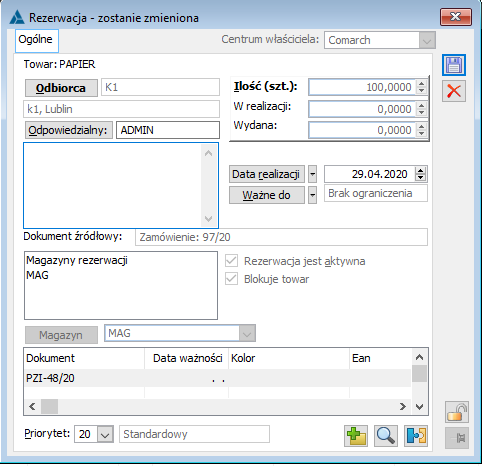
Jeżeli rezerwacja była ilościowa, zmiana daty ważności przywróci taką rezerwację. Jeżeli rezerwacja była zasobowa, wówczas zmiana daty ważności zostanie zaakceptowana tylko wtedy, gdy zasób przypisany do tej rezerwacji nadal istnieje i jest dostępny - jeżeli jest inaczej, zmiana daty będzie możliwa dopiero po zwolnieniu zasobu.
Na zakładce Rezerwacje dostępne są następujące przyciski:
![]() [Podgląd] - otwiera okno ze szczegółami danej rezerwacji. Umożliwia dokonanie zmian w rezerwacji (jeżeli rezerwacja jest ilościowa – zmiana: magazynu, priorytetu, daty, powiązanie rezerwacji z zasobem, lub zwolnienie zasobu).
[Podgląd] - otwiera okno ze szczegółami danej rezerwacji. Umożliwia dokonanie zmian w rezerwacji (jeżeli rezerwacja jest ilościowa – zmiana: magazynu, priorytetu, daty, powiązanie rezerwacji z zasobem, lub zwolnienie zasobu).
![]() [Usuń] - opcja dostępna, jeżeli lista zawiera, co najmniej dwie rezerwacje, jej uruchomienie powoduje, że po usunięciu rezerwacji zwiększa się odpowiednio ilość w innej rezerwacji.
[Usuń] - opcja dostępna, jeżeli lista zawiera, co najmniej dwie rezerwacje, jej uruchomienie powoduje, że po usunięciu rezerwacji zwiększa się odpowiednio ilość w innej rezerwacji.
![]() [Zwolnij zasoby] - aktywny dla rezerwacji zasobowej, powoduje zwolnienie przypisanego zasobu, rezerwacja staje się rezerwacją ilościową, operator decyduje, czy akcja ma być wykonana dla konkretnej rezerwacji czy wszystkich rezerwacji na liście.
[Zwolnij zasoby] - aktywny dla rezerwacji zasobowej, powoduje zwolnienie przypisanego zasobu, rezerwacja staje się rezerwacją ilościową, operator decyduje, czy akcja ma być wykonana dla konkretnej rezerwacji czy wszystkich rezerwacji na liście.
![]() [Rezerwuj zasoby] - powoduje przypisanie do rezerwacji zasobu (jeżeli wolny zasób istnieje) w kolejności pobierania zasobów zgodnym ze sposobem rozliczania magazynu.
[Rezerwuj zasoby] - powoduje przypisanie do rezerwacji zasobu (jeżeli wolny zasób istnieje) w kolejności pobierania zasobów zgodnym ze sposobem rozliczania magazynu.
![]() [Zmień dostawę] - otwiera okno z listą zasobów zawężoną do magazynu rezerwacji (jeżeli magazyn rezerwacji jest określony jako: wszystkie, lista zawiera zasoby na wszystkich dostępnych magazynach.
[Zmień dostawę] - otwiera okno z listą zasobów zawężoną do magazynu rezerwacji (jeżeli magazyn rezerwacji jest określony jako: wszystkie, lista zawiera zasoby na wszystkich dostępnych magazynach.
![]() [Przepnij zasoby z innych rezerwacji] – otwiera okno z listą zasobów do przepięcia.
[Przepnij zasoby z innych rezerwacji] – otwiera okno z listą zasobów do przepięcia.
Po kliknięciu w Zmień dostawę zostanie otworzone okno: Zasoby, w którym można wybrać dostawę i zmienić zasób.
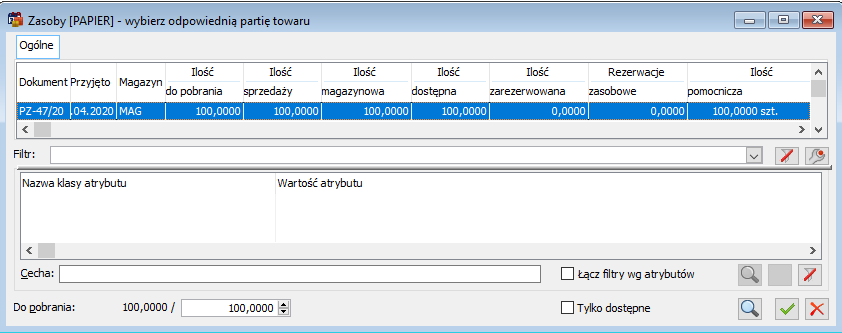
Po wyborze dostawy, zasób zostanie przypisany do rezerwacji, jeżeli pozwala na to, prezentowana na liście, ilość dostępna, pomniejszona o ilość zarezerwowaną danego zasobu.
Kliknięcie w Przepnij zasoby z innych rezerwacji spowoduje otworzenie okna: Lista zasobów do przepięcia, w którym można wskazać zasób do przepięcia.
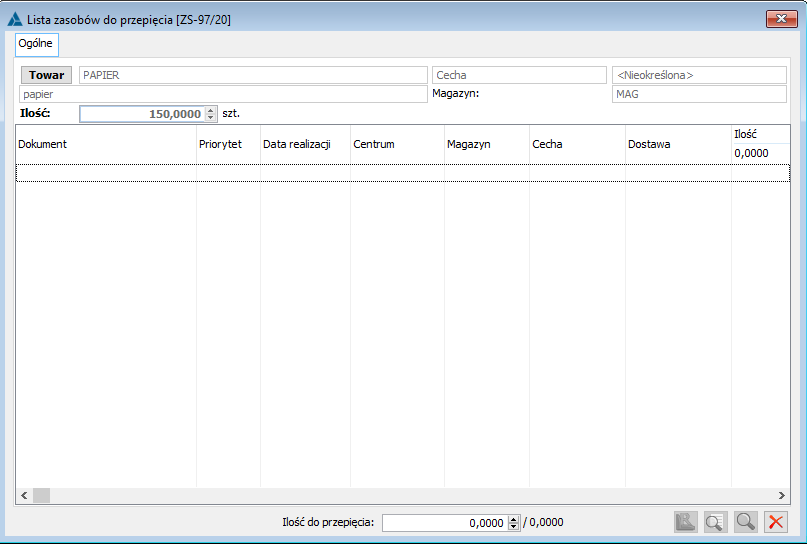
Ponadto na zakładce Rezerwacje można wykonywać operacje:
- zwiększenia ilości w konkretnej rezerwacji – jeżeli jest to rezerwacja zasobowa zwiększenie to jest możliwe, jeżeli ilość dostępna tego zasobu na to pozwala. Zwiększenie ilości w jednej rezerwacji powoduje usunięcie lub zmniejszenie innej rezerwacji;
- zmniejszenia ilości w konkretnej rezerwacji – w jej wyniku powstanie nowa rezerwacja uzupełniająca, o parametrach zgodnych z elementem zamówienia.
Każdorazowo suma ilości w rezerwacjach musi być równa ilości niezrealizowanej elementu zamówienia.
Zmniejszenie ilości elementu powoduje, że najpierw zmniejszeniu ulegną rezerwacje ilościowe o najniższym priorytecie, a jeżeli priorytety są identyczne, wówczas rezerwacje o najpóźniejszej dacie realizacji, jeżeli oba te warunki są takie same, wówczas decyduje data ważności (w pierwszej kolejności usuwane są rezerwacje z najkrótszym terminem ważności). Dopiero, jeżeli wyczerpane zostaną rezerwacje ilościowe, wówczas usuwane są rezerwacje zasobowe zgodnie z powyższą zasadą (priorytet, data realizacji, data ważności).
Zwiększenie ilości zarówno na potwierdzonym, jak i niepotwierdzonym ZS, zależne jest od parametru „rezerwuj zasoby” na ZS i realizowane jest następująco:
- w sytuacji, kiedy parametr „rezerwuj zasoby” nie jest zaznaczony – system zwiększy ilość w rezerwacji bezzasobowej, jeżeli takowa istnieje, w przeciwnym razie utworzy ją
- w sytuacji, kiedy parametr „rezerwuj zasoby” jest zaznaczony – system będzie zwiększał ilości w rezerwacjach zasobowych, jeżeli zasoby są dostępne, a następnie, jeżeli będzie to konieczne uruchomi funkcję tworzenia kolejnych rezerwacji zasobowych, dopiero przy braku zasobów zwiększy ilość na rezerwacji bezzasobowe, jeżeli takowa istnieje, w przeciwnym wypadku doda rezerwację bezzasobową.
Priorytety rezerwacji
Priorytety rezerwacji mają znaczenie wyłącznie dla rezerwacji ilościowych, decydują bowiem o możliwości realizacji określonej rezerwacji ilościowej w przypadku, gdy dostępna ilość towaru jest niewystarczająca na pokrycie zapotrzebowania wynikającego z wszystkich rezerwacji.
Priorytety rezerwacji mogą być definiowane przez uprawnionego operatora w module: Administrator, z pozycji Listy/Słowniki kategorii/Transakcje/Priorytety rezerwacji. Każdy priorytet składa się z wartości i nazwy, przy czym im niższa wartość priorytetu, tym większa jego waga. Jeden z priorytetów jest priorytetem domyślnym, prezentowanym jako wytłuszczony. Zmiana domyślnego priorytetu dokonuje się poprzez zaznaczenie pola: Wartość domyślna dla konkretnego priorytetu. Priorytety predefiniowane prezentowane są w kolorze niebieskim.
Priorytet rezerwacji pobierany jest z zakładki Handlowe karty kontrahenta, standardowo przepisywana jest jego domyślna wartość ze słownika priorytetów rezerwacji.
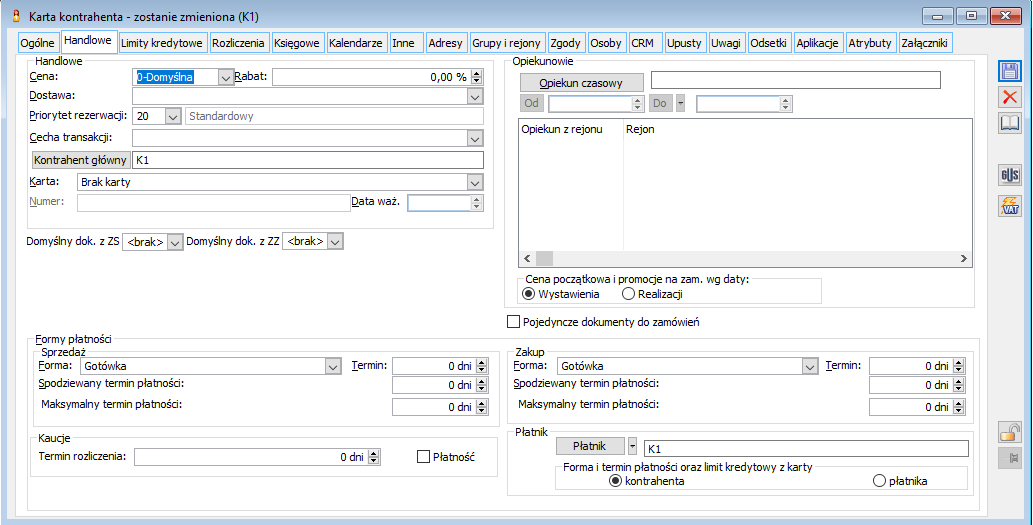
Priorytet rezerwacji na karcie kontrahenta, na konkretnej rezerwacji oraz na konkretnym dokumencie tworzącym rezerwacje, może zostać zmieniony tylko przez uprawnionego operatora, tj., takiego, dla którego zaznaczono opcję: Zmiana priorytetu rezerwacji, na zakładce Parametry/Ogólne na karcie operatora.
![]() [Aktualizacja priorytetów rezerwacji] – umożliwia ujednolicenie priorytetów rezerwacji ilościowej dla wszystkich pozycji na zamówieniu.
[Aktualizacja priorytetów rezerwacji] – umożliwia ujednolicenie priorytetów rezerwacji ilościowej dla wszystkich pozycji na zamówieniu.

Dokonanie zmiany priorytetu na zakładce Potwierdzenie ZS i uruchomienie opcji: Aktualizacja priorytetów rezerwacji, spowoduje, że niezrealizowanym rezerwacjom tego zamówienia zostanie nadany nowy priorytet. Jeżeli priorytet zostanie zmieniony bez uruchamiania opcji aktualizacji, wówczas nowy priorytet zostanie nadany tylko nowym rezerwacjom (np. powstałym w wyniku zwiększenia ilości na zamówieniu).
Zmiany priorytetu można dokonać do chwili, gdy ZS zostanie w całości zrealizowane lub do chwili, gdy zamówienie zostanie zamknięte.
Uwzględnianie stanu zamówienia powiązanego w funkcji rezerwacji zasobów
Podczas automatycznego wiązania zasobów System honoruje powiązania, utworzone w wyniku generowania zamówienia/zlecenia na potrzeby konkretnego zamówienia/zlecenia sprzedaży. Oznacza to, że do rezerwacji tegoż zamówienia sprzedaży zostaną automatycznie przypisane wyłącznie dostawy, założone przez dokument przychodu realizujący to zamówienie zakupu. Zasada ta została również poszerzona o weryfikację stanu takiego wynikowego zamówienia zakupu. Mianowicie, jeżeli zamówienie to ma status zamówienia zrealizowanego, zamkniętego lub anulowanego, wówczas powiązanie z takim zamówieniem jest ignorowane, taki status zamówienia/zlecenia oznacza bowiem, że nie będzie ono już realizowane, stąd rezerwacja sprzedażowa nie może „czekać” na jego realizację. Dla rezerwacji sprzedażowych powiązanych z takimi zamówieniami wiązanie zasobów przebiega wg ogólnych zasad.
Opisana wyżej zasada obowiązuje podczas operacji:
- Automatycznego rozdzielania zasobów podczas zatwierdzania dokumentu przychodu PZ/FZ
- Ręcznego rozdziału zasobów podczas zatwierdzania FZ/PZ
- Operacji „Rozdziel zasoby…” z menu kontekstowego listy FZ/PZ
- Przepinania zasobów przez System podczas anulowania/zamykania/korygowania ZS/ZW
- Wiązania zasobów w Procesach
Realizacja rezerwacji
Realizacja rezerwacji zasobowych odbędzie się zawsze, jeżeli nie upłynęła ich data ważności.
W przypadku rezerwacji ilościowych, o tym czy dana rezerwacja zostanie zrealizowana (czyli czy będzie można do niej wystawić dokument rozchodowy) decydują opisane poniżej warunki, uzależnione od ustawienia parametrów: Uwzględniaj rezerwacje i Uwzględniaj chronologie rezerwacji, w definicji dokumentu, który tą rezerwację ma zrealizować.
Przy zaznaczonym parametrze „Uwzględniaj rezerwacje”, od ilości w zasobie odliczane będą ilości we wszystkich aktywnych rezerwacjach. Jeżeli parametr nie zostanie zaznaczony, wtedy odliczane będą tylko aktywne rezerwacje z przypisanym zasobem.
Rezerwacja jest aktywna, jeśli bieżąca data zawiera się pomiędzy datą aktywacji rezerwacji, a datą jej ważności.
Drugi istotny parametr przy realizacji rezerwacji tj. „Uwzględniaj chronologię rezerwacji” ma znaczenie dla ustalenia kolejności realizacji rezerwacji o tym samym priorytecie. Przy parametrze zaznaczonym, realizowane będą rezerwacje z wcześniejszą datą ważności. Jeżeli daty ważności będą te same – o kolejności realizacji zadecyduje data realizacji, jeżeli natomiast data realizacji jest taka sama, wtedy o kolejności rezerwacji zadecyduje data utworzenia rezerwacji.
- Jeżeli na dokumencie rozchodu nie została zaznaczona żadna z powyższych opcji – rezerwacja zostanie zrealizowana, jeżeli po tej operacji ilość towaru będzie wystarczająca na pokrycie zapotrzebowania, wynikającego z wszystkich ważnych rezerwacji zasobowych na ten towar.
- Jeżeli na dokumencie rozchodu zaznaczono tylko pole: Uwzględniaj rezerwacje – rezerwacja zostanie zrealizowana, jeżeli po tej operacji ilość towaru będzie wystarczająca na pokrycie zapotrzebowania, wynikającego z rezerwacji opisanych w pkt 1 oraz wszystkich aktywnych, ważnych rezerwacji ilościowych o priorytecie wyższym niż realizowana rezerwacja.
- Jeżeli na dokumencie rozchodu zaznaczono obie opcje – rezerwacja zostanie zrealizowana, jeżeli po tej operacji ilość towaru będzie wystarczająca na pokrycie zapotrzebowania, wynikającego z rezerwacji opisanych w pkt 2 oraz wszystkich aktywnych, ważnych rezerwacji ilościowych o tym samym priorytecie, co realizowana rezerwacja, ale o wcześniejszej dacie realizacji.
Na magazyn przyjęto zasób 10 szt. towaru. W systemie wygenerowane zostały następujące rezerwacje:
A rezerwacja zasobowa 5 szt. z priorytetem 30 i datą realizacji na 15.10.2013
B rezerwacja ilościowa 4 szt. z priorytetem 20 i datą realizacji na 14.10.2013
C rezerwacja ilościowa 4 szt. z priorytetem 20 i datą realizacji na 16.10.2013
D rezerwacja ilościowa 3 szt. z priorytetem 10 i datą realizacji na 20.10.2013
W przypadku z pkt 1 zrealizowana może zostać dowolna rezerwacja. Dla rezerwacji A nie jest sprawdzany żaden warunek, dla rezerwacji B, C, D sprawdzany jest warunek 10-5=5.
W przypadku z pkt 2 zrealizowana może zostać rezerwacja A (bez sprawdzania warunku) oraz rezerwacja D (10-5=5) w całości, natomiast rezerwacje B i C tylko w ilości 2 szt. (10-5-3=2).
W przypadku z pkt 3 zrealizowana może zostać rezerwacja A (bez sprawdzania warunku) oraz rezerwacja D (10-5=5) w całości, natomiast rezerwacja B tylko w ilości 2 szt. (10-5-3=2). Rezerwacja C nie zostanie zrealizowana w ogóle (10-5-3-4=-2).
Zmiana daty realizacji
Na definicji ofert oraz zamówień na zakładce Inne dostępny jest parametr „Zmiana dat elementów po zmianie na nagłówku”.
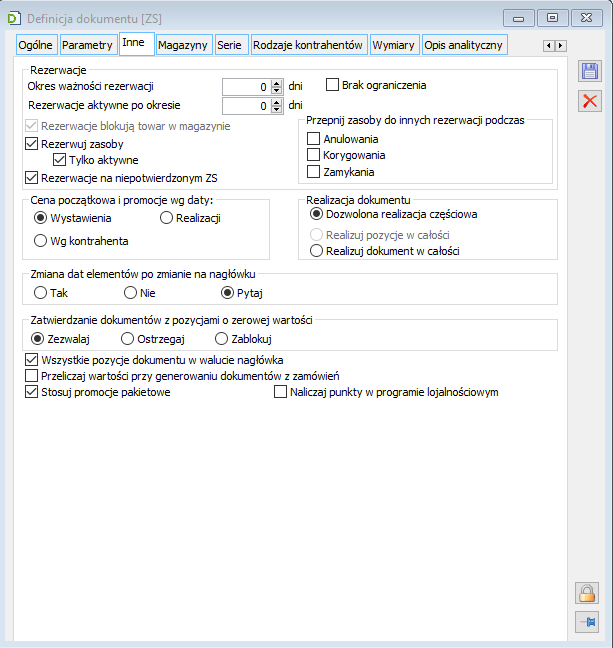
Istnieje możliwość wskazania jednego z trzech wariantów wyboru:
- „Tak” – system nie będzie zadawał pytania, czy dokonać zmiany dat/daty na elementach, ale automatycznie dokona zmiany,
- „Nie” – system nie będzie zadawał pytania i nie będzie dokonywał żadnych zmian na elementach,
- „Pytaj” – system po zmianie daty na nagłówku zada stosowne pytanie i od niego uzależni operację na elementach.
Zmiana daty realizacji może zostać dokonana zarówno na niepotwierdzonym, jak i potwierdzonym zamówieniu. Zmiany na potwierdzonym ZS możliwe są do zrealizowania tylko przez Operatora, który ma prawo do „operacji na potwierdzonym zamówieniu”. Zmiana daty realizacji, możliwa jest na nagłówku oraz na poszczególnych elementach dokumentu. Zmiana na elemencie niezależnie czy została dokonana bezpośrednio na nim, czy jest skutkiem zmiany na nagłówku, automatycznie powoduje zmianę dat na rezerwacjach powiązanych z tym elementem.
Ponadto system umożliwia zarejestrowanie i potwierdzenie zamówienia, którego termin realizacji nie jest jeszcze sprecyzowany. Funkcjonalność ta jest możliwa dzięki opcji „Nieokreślona”, która została dodana w menu przy przycisku „Data realizacji” na elemencie ZS oraz „Realizacji” na zakładce Nagłówek ZS.
W sytuacji, kiedy data realizacji wskazana jest jako nieokreślona, data ważności dla utworzonej rezerwacji zmienia się na „brak ograniczenia”. W takim przypadku rezerwacja będzie ważna do momentu jej realizacji.
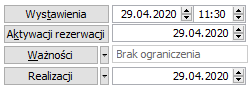
Na poszczególnych elementach zamówienia, spod prawego przycisku myszki, dostępna jest opcja „ustal termin”, za pomocą której operator może wskazać: ilość towaru oraz termin realizacji dla tej ilości. Funkcjonalność ta jest dostępna na niepotwierdzonych jak i potwierdzonych dokumentach z wyjątkiem takich, które zostały zamknięte, anulowane lub korygowane.
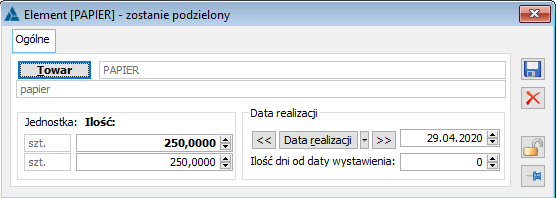
Przy zastosowaniu tej opcji element zamówienia zostanie podzielony. Istnieje możliwość wskazania ilości oraz daty realizacji. Zapisanie spowoduje iż na liście elementów zamówienia system doda nowy element z ilością i data wskazaną przez Operatora, równocześnie zmniejszając o tę ilość źródłowy element. Nowy element zostanie dodany pod elementem pierwotnym. Podczas operacji podziału elementu, z którym powiązane są rezerwacje system przepnie rezerwacje z elementu źródłowego do nowego elementu w odpowiedniej ilości. System pominie rezerwacje, które są w realizacji, a pozostałe będą przepinane w kolejności: najpierw rezerwacje zasobowe, a następnie ilościowe.
Na dokumencie ZS dostępna jest opcja ![]() [Historia zmian], która umożliwia podgląd zmian jakie zostały dokonane na elementach zamówienia. Po wciśnięciu przycisku [Historia zmian] pojawi się formatka, na której prezentowane są informacje o dokonanych zmianach. Na formatce są następujące kolumny: Kod towaru, Nazwa towaru, Lp., Zmiana, Ilość-Przed, Jm., Data realizacji-Przed, Ilość-Po, Data realizacji-Po, Operator, Data zmiany.
[Historia zmian], która umożliwia podgląd zmian jakie zostały dokonane na elementach zamówienia. Po wciśnięciu przycisku [Historia zmian] pojawi się formatka, na której prezentowane są informacje o dokonanych zmianach. Na formatce są następujące kolumny: Kod towaru, Nazwa towaru, Lp., Zmiana, Ilość-Przed, Jm., Data realizacji-Przed, Ilość-Po, Data realizacji-Po, Operator, Data zmiany.
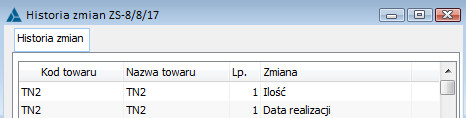
Opcja historii zmian pojawia się, gdy podzieli się pozycje ZS na różne terminy realizacj i– „ustal termin”. Za pomocą tej opcji operator może wskazać ilość towaru oraz termin realizacji dla tej ilości. Funkcjonalność ta jest dostępna na niepotwierdzonych jak i potwierdzonych dokumentach z wyjątkiem takich które zostały zamknięte, anulowane lub korygowane. Operator żeby dokonać tej operacji musi mieć prawo do edycji dokumentu lub prawo do operacji na potwierdzonym zamówieniu. Po wywołaniu opcji w oknie Element zostanie podzielony możemy wskazać ilość oraz datę realizacji. Zapisanie spowoduje iż na liście elementów zamówienia system doda nowy element z ilością i data wskazana przez operatora równocześnie zmniejszając o tę ilość źródłowy element. Nowy element zostanie dodany pod elementem pierwotnym. Podczas operacji podziału elementu, z którym powiązane są rezerwacje system przepnie rezerwacje z elementu źródłowego do nowego elementu w odpowiedniej ilości. System pominie rezerwacje które są w realizacji a pozostałe będą przepinane w kolejności: najpierw rezerwacje zasobowe a następnie nie zasobowe.
Jeżeli na zamówieniu lub ofercie wybrano pakiet promocyjny i operator zmienia dane nagłówka dokumentu tj. Kontrahenta, forma płatności, sposób dostawy, magazyn, właściciela, datę wystawienia, wówczas - jeżeli na definicji dokumentu parametr Aktualizacja danych po zmianie został:
- Zaznaczony dla zmienianej danej, to wyświetlany jest komunikat: “Dokument zawiera pakiet promocyjny. Modyfikacja dokumentu nie jest możliwa. Aby zmodyfikować dokument należy wycofać pakiet promocyjny.” i zmiana taka jest blokowana.
- Odznaczony dla zmienianej danej, to po zmianie tej danej nie pojawia się komunikat zmian na dokumencie. Elementy nie przeliczają się, na elementach z pakietu również nie ma zmian.
Na dokumentach ZS (OS) okno promocji od wartości transakcji otwiera się tylko przy zatwierdzaniu dokumentu. Przy zapisie sprawdzane jest czy ZS ma zaznaczony check potwierdzenie zamówienia lub check do bufora jest odznaczony (OS). Jeżeli ZS zostało potwierdzone i jest edytowane i zapisywane, to okno promocji nie jest otwierane.
Przywracanie rezerwacji
Parametr ten jest dostępny na dokumentach: FSK, WZK, RWK, PAK, FKE, WKE, FWK, FZK, FRK, PZK, PWK, PKI. Decyduje on o tym, czy podczas zatwierdzania korekty system ma odtwarzać rezerwacje, które były realizowane dokumentem źródłowym, czy nie oraz czy korekta ma zmienić stan zamówienia i pozwolić na jego dalszą realizację, czy też operator zwracając towar całkowicie z niego rezygnuje i korekta nie wpływa w żaden sposób na zamówienie. Domyślnie parametr ten może być zaznaczony na podstawie definicji dokumentu źródłowego korekty na zakładce Inne, a operator ma możliwość dokonania zmiany na niezatwierdzonej korekcie. Parametr jest dostępny na definicjach następujących dokumentów: FS, WZ, RW, PA, FSE, WZE, FW, FZ, FRR, PZ, PW, PZI.
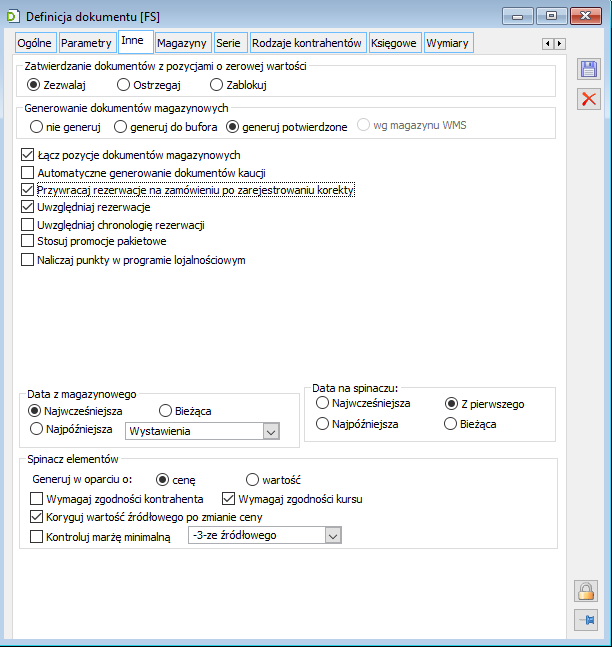
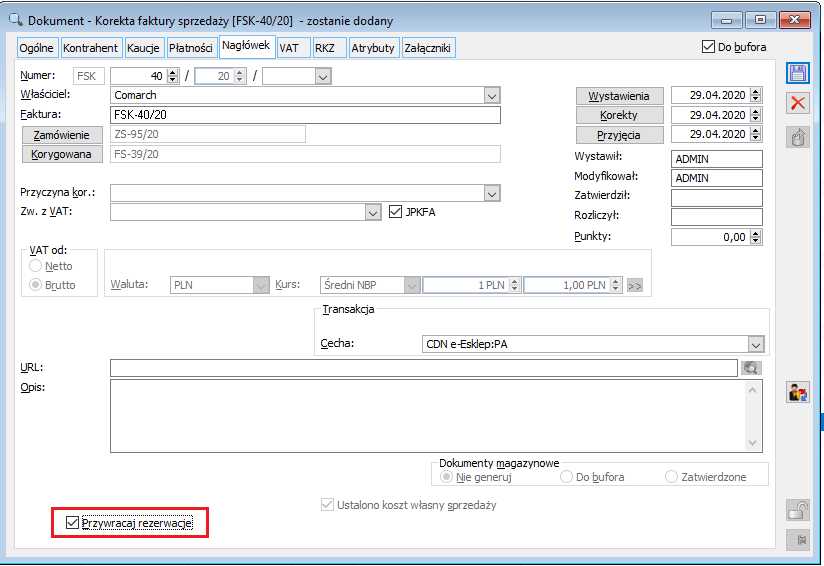
Jeżeli na dokumencie korekty zaznaczony został parametr Przywracaj rezerwacje, wówczas podczas zatwierdzania takiej korekty system uruchomi mechanizm odtwarzania rezerwacji realizowanych dokumentem, który jest korygowany. Działanie mechanizmu pozwoli na generowanie kolejnych dokumentów z takiego zamówienia. Mechanizm odtwarzania rezerwacji dotyczy wyłącznie rezerwacji generowanych z dokumentów zamówień ZS i ZZ, które nie mają statusu „Zamknięte”. Po dokonaniu operacji odtworzenia rezerwacji system zmieni stan zamówienia, ustalając go na „W realizacji”. Mechanizm jest uruchamiany wyłącznie dla korekt dokumentów ilościowych „na minus”.
Zwalnianie zasobów
Zwolnienie zasobów z rezerwacji może nastąpić automatycznie lub zwolnienia takiego operator może dokonać samodzielnie. Funkcja automatycznego zwalniania zasobów wykorzystywana jest wówczas, gdy element dokumentu nie może, nie powinien pobrać zasobów, pomimo, że zostały one zarezerwowane. Zwalnianie zasobów przez konkretnego operatora ograniczone jest do rezerwacji, do których operator ma prawo, to znaczy ma prawo do magazynów, na które rezerwacje zostały utworzone i prawo operacji na dokumentach, które te rezerwacje utworzyły.
Anulowanie dokumentu przychodu
Anulowanie dokumentu przychodu powoduje usunięcie utworzonych przez ten dokument zasobów, co musi zostać poprzedzone modyfikacją rezerwacji, do których ten zasób został przypisany. Anulowanie takiego dokumentu jest możliwe wyłącznie po zaznaczeniu opcji: Wszystkie rezerwacje zasobów zostaną usunięte.
Korekta ilościowa dokumentu przychodu
Korekta ilościowa dokumentu przychodu powoduje zmniejszenie lub usunięcie utworzonych przez ten dokument zasobów, stąd potrzeba modyfikacji rezerwacji, dla których zasób ten został przypisany. Dlatego przy tworzeniu korekty dokumentu przychodu może być konieczne zwolnienie usuwanych/pomniejszanych zasobów z rezerwacji.
Przy tworzeniu korekty proponowane są dwie ilości do zwrotu: maksymalna możliwa ilość do zwrotu oraz proponowana ilość do zwrotu, czyli taka, która nie wymaga zwalniania zasobów, obliczona jako ilość maksymalna do zwrotu, pomniejszona o ilość we wszystkich ważnych rezerwacjach przypisanych do tego zasobu. Aby zmienić ilość korygowaną na większą od proponowanej, niezbędne jest zwolnienie zarezerwowanych zasobów.
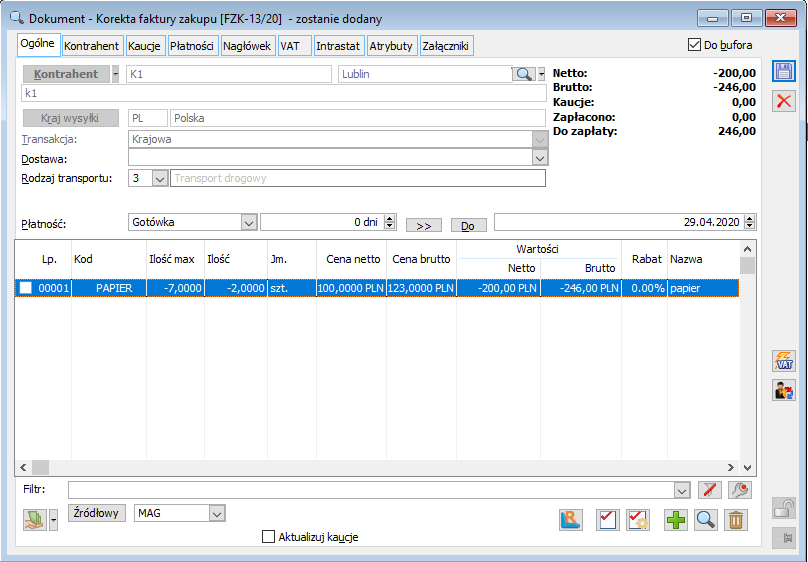
Aby dokonać zwrotu towaru, operator musi zwolnić zasób z rezerwacji. Służy do tego przycisk:
![]() [Zwolnij rezerwacje], dostępny na zakładce Ogólne korekty oraz z pozycji edytowanego elementu korekty. Przycisk jest dostępny wtedy, gdy istnieje potrzeba zwolnienia zasobu. Uruchamia on okno z listą wszystkich rezerwacji powiązanych z korygowanym zasobem, bez względu na prawo operatora do magazynów tych rezerwacji. Wyświetlana na liście ilość do zwolnienia, wyliczona jest jako różnica ilości korygowanej, z ilością możliwą do korekty bez zwalniania zasobów.
[Zwolnij rezerwacje], dostępny na zakładce Ogólne korekty oraz z pozycji edytowanego elementu korekty. Przycisk jest dostępny wtedy, gdy istnieje potrzeba zwolnienia zasobu. Uruchamia on okno z listą wszystkich rezerwacji powiązanych z korygowanym zasobem, bez względu na prawo operatora do magazynów tych rezerwacji. Wyświetlana na liście ilość do zwolnienia, wyliczona jest jako różnica ilości korygowanej, z ilością możliwą do korekty bez zwalniania zasobów.
Przycisk: ![]() , aktywny po zaznaczeniu rezerwacji spowoduje zwolnienie zasobu i możliwość zapisania korekty. Zaznaczając konkretne rezerwacje operator decyduje o tym, które rezerwacje zostaną zmodyfikowane.
, aktywny po zaznaczeniu rezerwacji spowoduje zwolnienie zasobu i możliwość zapisania korekty. Zaznaczając konkretne rezerwacje operator decyduje o tym, które rezerwacje zostaną zmodyfikowane.
Jeżeli operator generując korektę ilościową wykorzysta przycisk: ![]() [Maksymalny zwrot], wówczas po twierdzącej odpowiedzi na pytanie dotyczące możliwości zmiany w rezerwacjach zasobowych nastąpi automatyczne zwolnienie zasobów z rezerwacji, a informacja o modyfikowanych rezerwacjach zostanie wyświetlona w logu.
[Maksymalny zwrot], wówczas po twierdzącej odpowiedzi na pytanie dotyczące możliwości zmiany w rezerwacjach zasobowych nastąpi automatyczne zwolnienie zasobów z rezerwacji, a informacja o modyfikowanych rezerwacjach zostanie wyświetlona w logu.
Anulowanie korekty dokumentu rozchodu
Anulowanie korekty dokumentu rozchodu powoduje zmniejszenie lub usunięcie utworzonych przez ten dokument zasobów. Dlatego również w tym przypadku konieczna jest automatyczna modyfikacja tych rezerwacji, do których przywiązany był modyfikowany zasób. Stąd zachowanie programu jest takie samo, jak w przypadku anulowania dokumentu przychodu, z tym jednak, że dla określonej rezerwacji zasób może zostać zwolniony częściowo.
W przypadku anulowania korekty dokumentu handlowego wygenerowanego z zamówienia, na której zaznaczony był parametr „Przywracaj rezerwacje”, zamówienie powinno wrócić do wcześniejszego stanu, tj. „zrealizowane” i rezerwacje ponownie zostaną zrealizowane.
RW inwentaryzacyjne
Zamknięcie inwentaryzacji powoduje wygenerowanie dokumentu RW zmniejszającego stan towarów, dla których stwierdzono brak. Dokument powoduje rozchód zasobów, które mogły zostać zarezerwowane. Dlatego, również w tym przypadku, nastąpi automatyczne zwolnienie zasobów z rezerwacji związanych z tymi zasobami.
Wystawienie dokumentu rozchodu z możliwością zwolnienia zasobów
W sytuacji, gdy istnieje potrzeba sprzedaży towaru w ilości większej niż dostępna, z poziomu dokumentu rozchodu możliwe jest zwolnienie zasobów z rezerwacji, tak, aby sprzedaż ta mogła się odbyć. Dokonuje się tego za pomocą przycisku: ![]() , dostępnego z pozycji edytowanego elementu dokumentu rozchodu. Przycisk ten jest aktywny, jeżeli ilość sprzedaży wprowadzona przez operatora jest większa od ilości dostępnej oraz na definicji dokumentu rozchodowego np. FS odznaczony jest parametr „Uwzględniaj rezerwacje” (zakładka Inne na definicji FS). Przycisk otwiera okno z wszystkimi aktywnymi, ważnymi rezerwacjami ilościowymi i zasobowymi dla tego towaru. Lista ta jest zawężona do rezerwacji utworzonych na magazyny dostępne w kontekście wystawianego dokumentu (tj. znajdujących się na liście dostępnych dla np. FS magazynów dla danego operatora) i rezerwacji, które zostały utworzone przez dokumenty, do edycji których operator ma prawo.
, dostępnego z pozycji edytowanego elementu dokumentu rozchodu. Przycisk ten jest aktywny, jeżeli ilość sprzedaży wprowadzona przez operatora jest większa od ilości dostępnej oraz na definicji dokumentu rozchodowego np. FS odznaczony jest parametr „Uwzględniaj rezerwacje” (zakładka Inne na definicji FS). Przycisk otwiera okno z wszystkimi aktywnymi, ważnymi rezerwacjami ilościowymi i zasobowymi dla tego towaru. Lista ta jest zawężona do rezerwacji utworzonych na magazyny dostępne w kontekście wystawianego dokumentu (tj. znajdujących się na liście dostępnych dla np. FS magazynów dla danego operatora) i rezerwacji, które zostały utworzone przez dokumenty, do edycji których operator ma prawo.
Na liście rezerwacji towaru dostępnej na dokumencie rozchodu, rezerwacje prezentowane są w kolejności od najniższego priorytetu, a jeżeli są one takie same, wówczas w pierwszej kolejności wyświetlane są rezerwacje o najpóźniejszej dacie realizacji. Taka też jest proponowana przez system kolejność zwalniania zasobów. Operator może samodzielnie zaznaczyć rezerwacje zasobowe, które mają zostać zwolnione. Łączna ilość tak zaznaczonych rezerwacji, jest umieszczona za Ilością do zwolnienia.
Prezentowana na liście ilość do zwolnienia, jest wyliczona jako różnica pomiędzy ilością, którą operator chce sprzedać, a ilością możliwą do sprzedaży bez zwalniania zasobów, przy czym tak wyliczona ilość do zwolnienia może zostać przez operatora zmniejszona.
Na liście, operator może wykonać następujące czynności:
![]() [Zmień] - otwiera do edycji okno rezerwacji.
[Zmień] - otwiera do edycji okno rezerwacji.
![]() [Usuń] - umożliwia usunięcie rezerwacji ręcznej.
[Usuń] - umożliwia usunięcie rezerwacji ręcznej.
![]() [Zwolnij zasoby] - aktywny, jeśli ilość do zwolnienia jest dodatnia.
[Zwolnij zasoby] - aktywny, jeśli ilość do zwolnienia jest dodatnia.
Po uruchomieniu przycisku zwalniającego zasoby, zwolniona zostanie ilość wykazana w pozycji: Ilość do zwolnienia, nawet jeżeli ilość w rezerwacjach zaznaczonych przez operatora była od niej większa. W prezentowanym przykładzie, ilość możliwa do sprzedaży bez zwalniania zasobów wyniosła 0 szt., jeżeli operator chce sprzedać towar, wówczas musi zwolnić brakującą ilość zasobów. Operator zaznaczył samodzielnie rezerwacje, które mają być zmodyfikowane, w taki sposób, że zaznaczona ilość jest większa od ilości koniecznej do zwolnienia. Po uruchomieniu funkcji zwalniającej zasoby, zwolniona została tylko wymagana ilość 1 szt.
Seryjne zwalnianie rezerwacji zasobowych ZS/ZW
Poprawiono ergonomię zwalniania zasobów towarowych rezerwacji zamówień sprzedaży i zamówień wewnętrznych. Dotychczas operacja taka dokonywana była dla pojedynczego elementu zamówienia i każdorazowo wymagała podniesienia jego formatki. Obecnie Użytkownik może ją wykonać dla całego zamówienia – stosownym przyciskiem Zwolnij zasoby na zakładce [Potwierdzenie] formatki ZS/ZW oraz dla wielu zamówień jednocześnie – stosowną opcją w menu kontekstowym listy zamówień ZS/ZW.
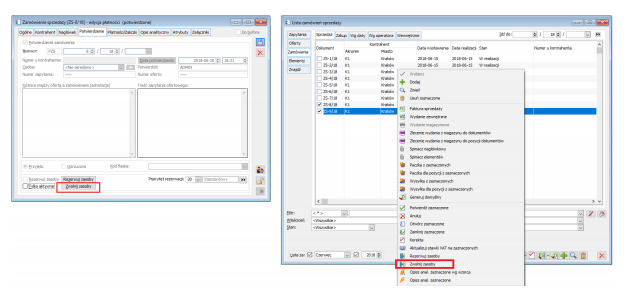
Rezerwowanie zasobów dla wskazanych zamówień
Wiązanie zasobów z rezerwacjami generalnie odbywa się podczas potwierdzania zamówienia lub dla ZS na niepotwierdzonym zamówieniu, jeżeli mamy wskazany parametr „Rezerwacje na niepotwierdzonym ZS”. W sytuacji, gdy w trakcie potwierdzania zamówienia dany zasób nie jest dostępny, wiązania zasobów może dokonać Operator. Aktualnie Operator może dokonać rezerwacji zasobów jednocześnie dla wielu wskazanych zamówień jednocześnie. Aby z niej skorzystać, na liście zamówień należy zaznaczyć stosowne zamówienia i spod prawego przycisku myszki wybrać opcję „Rezerwuj zasoby”.
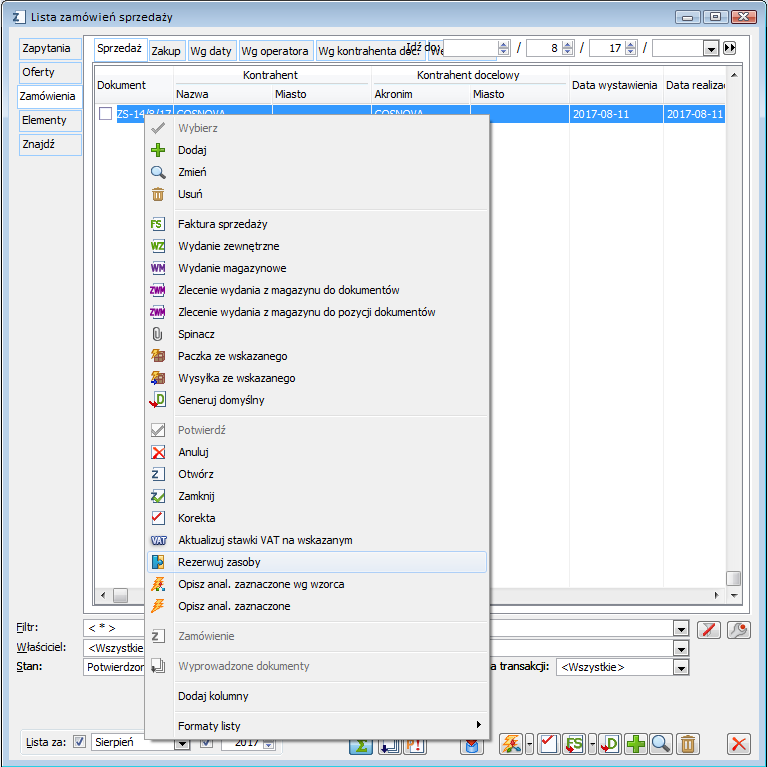
Rozchód, który nie realizuje rezerwacji
Jeżeli w definicji dokumentu rozchodu nie zaznaczono parametru „Uwzględniaj rezerwacje”, wówczas jedynym warunkiem dokonania sprzedaży, która nie realizuje żadnej rezerwacji jest ten, aby ilość dostępna towaru na określonym magazynie była większa od ilości w ważnych rezerwacjach zasobowych tego towaru na tym magazynie. Sprzedaż taka może się odbyć w ilości równej różnicy pomiędzy ilością dostępną a zarezerwowaną zasobowo.
Jeżeli natomiast parametr „Uwzględniaj rezerwacje” jest zaznaczony w definicji danego dokumentu rozchodowego, wówczas operacja takiej sprzedaży powiedzie się tylko wtedy, gdy po tej operacji ilość dostępna towaru będzie wystarczająca na zapotrzebowanie wynikające z wszystkich aktywnych, ważnych, blokujących towar rezerwacji, zarówno zasobowych, jak i ilościowych.
W przypadku dokumentów magazynowych wystawianych niezależnie od dokumentów handlowych, warunki są identyczne jak dla dokumentu rozchodowego z zaznaczonym polem: Uwzględniaj rezerwacje.
Na magazyn przyjęto zasób 10 szt. towaru. W systemie wygenerowane zostały następujące rezerwacje, wszystkie z datą aktywacji 10.12.2018:
A rezerwacja zasobowa 5 szt. z priorytetem 30 i datą realizacji na 15.11.2020
B rezerwacja ilościowa 1 szt. z priorytetem 20 i datą realizacji na 14.11.2020
C rezerwacja ilościowa 3 szt. z priorytetem 20 i datą realizacji na 16.11.2020
Jeżeli w definicji dokumentu FS zaznaczono pole: Uwzględniaj rezerwacje, wówczas sprzedaż rejestrowana dnia 11.11.2019, która nie realizuje żadnej rezerwacji, wykonywana dokumentem FS może odbyć się w ilości 1 szt. (10-5-1-3). Jeżeli w definicji FS, pole to nie zostało zaznaczone, sprzedaż może odbyć się w ilości 5 szt. (10-5).
Dokument WM, generowany samodzielnie w dniu 11.11.2020, niepowiązany z dokumentem handlowym i nie realizującym żadnej rezerwacji, może zostać wystawiony na ilość 1 szt. (10-5-1-3).
Odtwarzanie rezerwacji
W sytuacji, gdy dana rezerwacja została już zrealizowana (wystawiono dla niej dokument rozchodu), anulowanie dokumentu rozchodu spowoduje odtworzenie rezerwacji. Jeśli rezerwacja była zasobowa, wówczas tak odtworzona rezerwacja również jest zasobowa.
Wyjątek stanowi:
zwrot składnika na ZK, który realizowany jest nie poprzez anulowanie dokumentu RW, który rezerwacje zrealizował, ale poprzez zwrot składnika dokumentem PW. W takich przypadkach odtworzone rezerwacje są zawsze ilościowe.
Odtworzenie rezerwacji zasobowej odbywa się na magazyn zgodny z subelementem dokumentu, który tą rezerwację realizował.
Natomiast w przypadku odtwarzania rezerwacji ilościowej utworzonej dokumentem ZS, ZW, ZK, ZD, ZP, ZSE, ZRE, ZSR rezerwacja odtwarzana jest na magazyn zgodny z elementem tego dokumentu.
Jeżeli odtwarzana jest rezerwacja ręczna ilościowa, wówczas zostanie ona odtworzona na domyślny magazyn dokumentu, który ją realizował.
Automatyczne rezerwowanie nowopowstających zasobów
System pozwalała na automatyczne przydzielanie zasobów tworzonych podczas zatwierdzania dokumentów przychodu do poszczególnych rezerwacji w ustalonej kolejności. W celu wykorzystywania tej funkcjonalności na karcie operatora należy zaznaczyć parametr „Rozdzielanie przyjmowanych zasobów pomiędzy rezerwacje”, który decyduje o tym, czy operator będzie mógł przydzielać zasoby do rezerwacji podczas zatwierdzania dokumentów przychodowych.
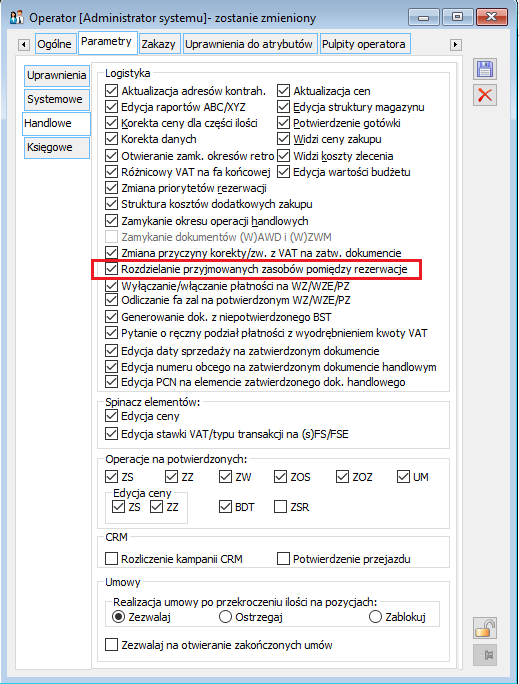
Natomiast na definicji dokumentów przychodowych należy w pierwszej kolejności zaznaczyć parametr „Przydzielaj tworzone zasoby do rezerwacji”, a następnie parametr „Przydział ręczny”, który zostanie uaktywniony.
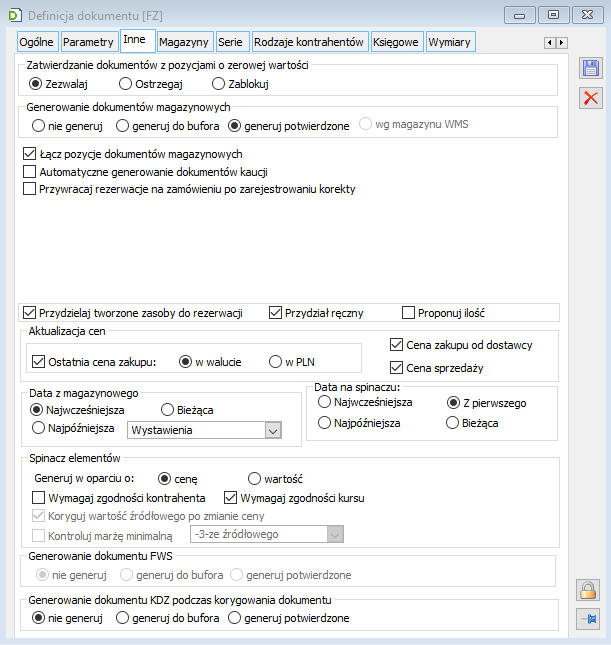
Przy takich ustawieniach po zatwierdzeniu danego dokumentu przychodowego pojawi się formatka: Przydzielaj zasoby do rezerwacji, pozwalająca na zmianę zaproponowanego przez system „powiązania” zasobów tworzonych danym dokumentem z poszczególnymi rezerwacjami.
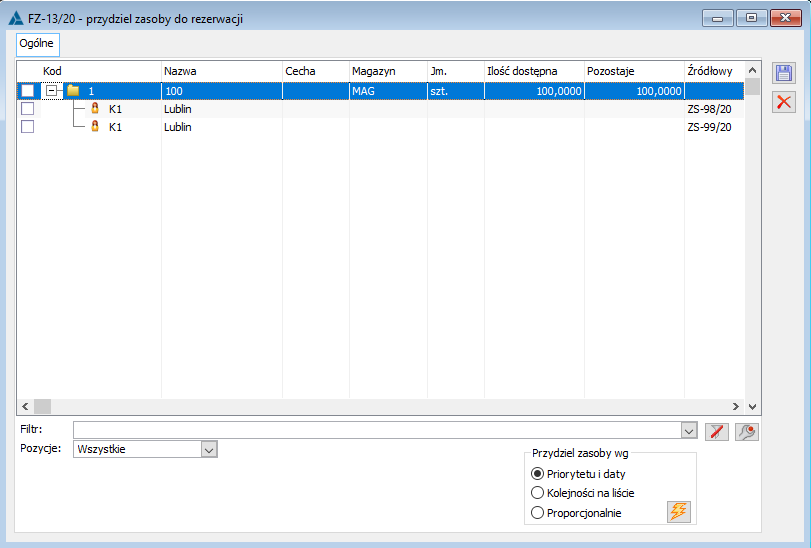
Na formatce prezentowane są w formie drzewiastej: poszczególne towary o określonej cesze, przyjmowane na dany magazyn, a pod każdym z nich lista rezerwacji, z którymi przyjmowany zasób może zostać powiązany. Domyślnie kolejność rezerwacji oraz proponowana do powiązania ilość z tychże rezerwacji jest zgodna z zasadą, że rezerwacje te będą uporządkowane wg priorytetu, daty realizacji, daty ważności i daty utworzenia rezerwacji.
Operator może jednak zmienić kolejność rezerwacji poprzez ich sortowanie po poszczególnych kolumnach. Może również zmienić proponowaną ilość do powiązania ręcznie, metodą edit-in-place na tej kolumnie lub też poprzez wybór jednej z opcji rozdziału zasobów:
- wg priorytetu;
- wg kolejności na liście (np. operator sortuje rezerwacje wg jednego z kryterium np. daty utworzenia rezerwacji, a następnie wybierze tą opcję. W ten sposób system przypisze poszczególnym rezerwacjom zasoby w ilości zgodnej z ilością w tychże rezerwacjach, aż do wyczerpania zasobu.);
- proporcjonalnie (system rozdzieli zasób proporcjonalnie do niepowiązanej ilości dla poszczególnych rezerwacji).
Podczas zapisu formatki: Przydziel zasoby do rezerwacji, System przypisze poszczególne zasoby do rezerwacji w ilości zgodnej z ilością ustaloną w kolumnie „Ilość do powiązania” dla poszczególnych rezerwacji.
W sytuacji, gdy parametr „Przydział ręczny” jest odznaczony lub operator nie ma prawa (parametr na karcie operatora „Rozdzielanie przyjmowanych zasobów pomiędzy rezerwacje” jest odznaczony), a na definicji dokumentu parametr „Przydzielaj tworzone zasoby do rezerwacji” jest włączony, wówczas system samodzielnie dokona wiązania zasobów z rezerwacjami, nie prezentując dodatkowego okna.
Kopiowanie powiązań zamówień podczas ich korygowania
Podczas korygowania zamówienia, informacja o powiązanych z nim zamówieniach/zleceniach źródłowych, czy też wynikowych jest przenoszona na korektę. Jeżeli więc na poczet zamówienia sprzedaży wygenerowano zamówienie zakupu, a następnie skorygowano to zamówienie sprzedaży, wówczas zamówienie-korekta nadal będzie powiązane z ww. zamówieniem zakupu. Podobna zasada obowiązuje również w przypadku korekty zamówienie zakupu, czy też zamówienia wewnętrznego wygenerowanego na potrzeby zamówienia sprzedaży, zamówienia wewnętrznego, czy też zlecenia. Kopiowanie powiązań pozwala na sprawne automatyczne wiązanie zasobów przyjmowanych w ramach realizacji zamówień wynikowych, również w przypadkach gdy to one, bądź ich zamówienia źródłowe były w międzyczasie korygowane.
Zarejestrowano ZS1 na 10szt towaru T1, a następnie wygener owano z niego ZZ1 na całość, zamówienie zakupu zostało wysłane do Dostawcy. Skorygowano ZS1, korekta dotyczyła zwiększenia ilości towaru do 12szt. Z ww. zamówienia- korekty ZS2 wygenerowano ZZ2 na 2szt. Przyjęto dostawę PZ1 na 10szt, realizującą ZZ1:
- Do wersji 2017.0 włącznie w ww. senariuszu przyjęty zasób nie był wiązanych z ZS2, gdyż oczekiwało ono na realizację wyłącznie ZZ2
- W wersji 2017.1 w ww. scenariuszu przyjęty zasób jest wiązany z ZS2, ponieważ ZS2 jest powiązane z ZZ1. Powiązanie to zostało skopiowane podczas generowania korekty zamówienia. Przyjęto dostawę PZ2 na 2szt, realizującą ZZ2, dostawa zostaje przypisana do ZS2.
Pomijanie elementów powiązanych podczas generowania dokumentów z BST
Dotychczas podczas generowania zamówień/zleceń z Bilansu Stanu Towarów, System każdorazowo tworzył powiązania (ZamZamLinki) generowanych elementów ze wszystkimi elementami, na które wskazywały niezasobowe rezerwacje sprzedażowe BST, również takimi, dla których wygenerowano już wcześniej zamówienie/zlecenie, czy to za pośrednictwem wcześniejszego BST, czy to wprost z tychże zamówień/zleceń. Zasada taka powoduje, że w sytuacji, gdy realizacja zamówień zakupu przebiega wg innej kolejności, niż kolejność generowanych zamówień, tworzone zasoby przydzielane są do innych rezerwacji, niż oczekuje Użytkownik. Ponadto dla wielu Użytkowników tworzenie i prezentacja wszystkich powiązań jest nieczytelna, Użytkownik nie zawsze wie, na jakie ZZ czeka dane ZS.
Aby uniknąć ww. niedogodności wprowadzona została opcjonalnie zasada, zgodnie z którą podczas tworzenia powiązań z ZZ/ZW/ZK/ZP generowanego z BST System pomija te elementy źródłowe rezerwacji sprzedażowych, które mają już „swoje” zamówienia/zlecenia na które czekają, czyli dla których istnieje już stosowny rekord ZamZamLink wskazujący na zamówienie/zlecenie, którego status świadczy o tym, że będzie ono jeszcze realizowane.
Zachowanie Systemu w zakresie tworzenia powiązań j.w. zależy od ustawienia parametru „Pomiń elementy już powiązane” na dokumencie BST, domyślnie ustalanego na podstawie jego definicji.
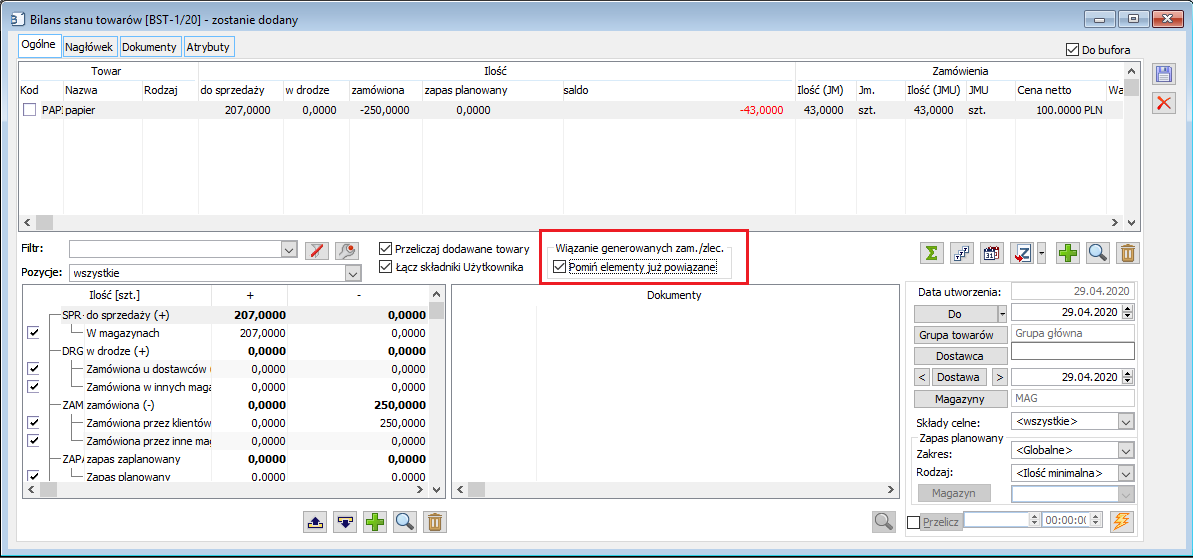
Wyłączony parametr oznacza, że System będzie tworzył, jak dotychczas powiązania generowanego zamówienia/zlecenia ze wszystkimi elementami źródłowymi. Włączenie go oznacza, że System utworzy powiązania wyłącznie z tymi elementami, które takich powiązań jeszcze nie mają.
